
在 Mac 上檢視備忘錄
您可以隨時檢視所有備忘錄帳號中的備忘錄。
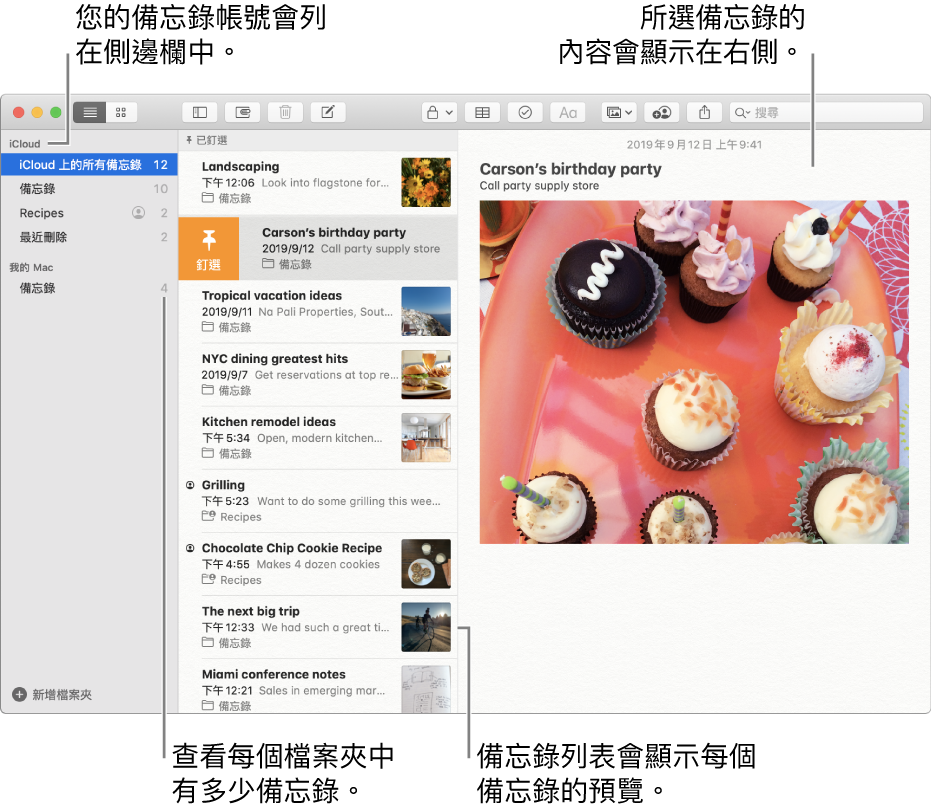
【提示】若要更改備忘錄視窗中所有文字的預設大小,請選擇「備忘錄」>「偏好設定⋯」,然後使用滑桿。或者,若您不想要更改預設文字大小,但想要以較大或較小字級來檢視整個備忘錄,可以選擇「顯示方式」>「放大」或「顯示方式」>「縮小」。
詢問 Siri。您可以這樣說:「朗讀昨天的訊息。」進一步瞭解 Siri。
在 Mac 的「備忘錄」App
 中,在側邊欄的帳號下選擇一個檔案夾。您可能需要執行下列任一項動作:
中,在側邊欄的帳號下選擇一個檔案夾。您可能需要執行下列任一項動作:如果側邊欄沒有顯示:按一下「側邊欄」按鈕
 。
。如果您沒有看到任何檔案夾:在側邊欄中,將指標移至帳號名稱上方,然後選擇「顯示」。
那個檔案夾裡的備忘錄會出現在檔案夾列表的右側。若要更改備忘錄出現的順序,請參閱:排序和釘選備忘錄。
若要尋找和選擇您要的備忘錄,請執行下列其中一項操作:
按一下「圖庫」按鈕
 來以格狀縮覽圖檢視您的備忘錄,然後按兩下備忘錄。
來以格狀縮覽圖檢視您的備忘錄,然後按兩下備忘錄。您必須使用已升級的 iCloud 備忘錄或儲存在 Mac 上的備忘錄才能以圖庫顯示方式來檢視您的備忘錄。若要返回所有備忘錄,請按一下「返回」按鈕
 。
。按一下「列表」按鈕
 來以列表檢視您的備忘錄,然後選取備忘錄。
來以列表檢視您的備忘錄,然後選取備忘錄。【提示】在備忘錄列表中按兩下備忘錄來以獨立視窗打開。
如果備忘錄遭鎖定,請輸入鎖定備忘錄的密碼(或是使用 Mac 上的 Touch ID 或經核准的 Apple Watch)。
請參閱:鎖定備忘錄。
請執行下列其中一項操作:
檢視製作或上次編輯備忘錄的日期:按一下備忘錄最上方的日期。
您必須使用已升級的 iCloud 備忘錄或 Mac 上的備忘錄才能檢視不同日期。
檢視或播放照片、音訊檔、地圖,和其他附件:檢視包含附件的備忘錄時,在您想要檢視或播放的附件上按兩下。附加的內容會顯示在新視窗中。
檢視每個檔案夾中的備忘錄數量:選擇「顯示方式」>「顯示備忘錄數量」。
